विंडोज 10 में ऑटोप्ले को डिसेबल या इनेबल कैसे करें
ऑटोप्ले शेल की एक विशेष विशेषता है जो उपयोगकर्ता को आपके द्वारा कनेक्ट किए गए या आपके कंप्यूटर से जुड़े विभिन्न मीडिया प्रकारों के लिए वांछित कार्रवाई को तुरंत चुनने की अनुमति देता है। जब आप फ़ोटो के साथ डिस्क सम्मिलित करते हैं, या मीडिया फ़ाइलों वाली अपनी ड्राइव के लिए स्वचालित रूप से मीडिया प्लेयर ऐप लॉन्च करते हैं, तो आप इसे अपना पसंदीदा छवि दर्शक ऐप खोलने के लिए कॉन्फ़िगर कर सकते हैं। यह आपका समय बचाता है, क्योंकि हर बार जब आप अपना डिवाइस कनेक्ट करते हैं या अपनी डिस्क डालते हैं तो आवश्यक ऐप अपने आप शुरू हो जाता है।
विज्ञापन
विंडोज 10 में, ऑटोप्ले को सक्षम या अक्षम करने के विभिन्न तरीके हैं। यह सेटिंग्स, क्लासिक कंट्रोल पैनल या रजिस्ट्री का उपयोग करके किया जा सकता है। आइए इन तरीकों की समीक्षा करें।
सेटिंग्स का उपयोग करके ऑटोप्ले को अक्षम या सक्षम करें
विंडोज 10 में ऑटोप्ले को डिसेबल करने के लिए, निम्न कार्य करें।
- को खोलो सेटिंग ऐप.

- डिवाइसेस -> ऑटोप्ले पर जाएं।
- दाईं ओर, "सभी मीडिया के लिए ऑटोप्ले का उपयोग करें" विकल्प को बंद करें और आपका काम हो गया।
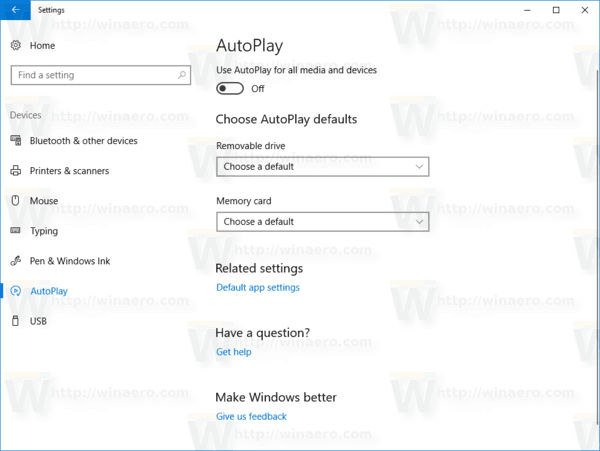
विंडोज 10 में ऑटोप्ले को सक्षम करने के लिए, निम्न कार्य करें।
- को खोलो सेटिंग ऐप.

- डिवाइसेस -> ऑटोप्ले पर जाएं।
- दाईं ओर, "सभी मीडिया के लिए ऑटोप्ले का उपयोग करें" विकल्प चालू करें।
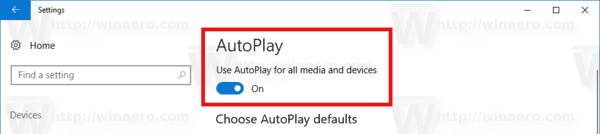
- अंतर्गत ऑटोप्ले डिफ़ॉल्ट चुनें, प्रत्येक मीडिया प्रकार के लिए वांछित क्रिया को कॉन्फ़िगर करें।
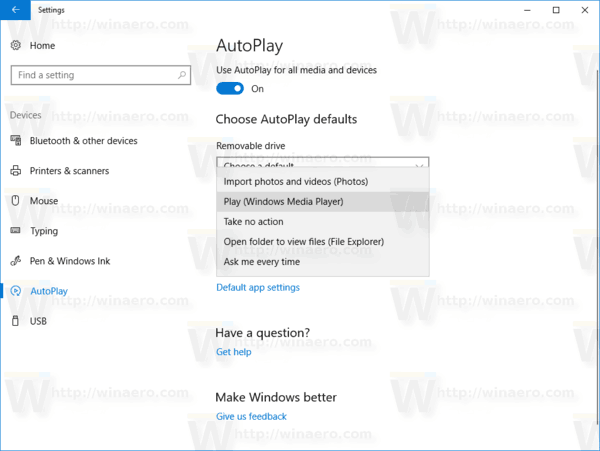
युक्ति: सेटिंग ऐप से कुछ पेज छिपाना या दिखाना भी संभव है.
क्लासिक कंट्रोल पैनल के साथ ऑटोप्ले को कॉन्फ़िगर करें
- क्लासिक खोलें कंट्रोल पैनल अनुप्रयोग।
- कंट्रोल पैनल \ हार्डवेयर और साउंड \ ऑटोप्ले पर जाएं।
- ऑटोप्ले को अक्षम करने के लिए, विकल्प को अनचेक करें सभी मीडिया और उपकरणों के लिए ऑटोप्ले का उपयोग करें.

- ऑटोप्ले को सक्षम करने के लिए, विकल्प को चालू करें सभी मीडिया और उपकरणों के लिए ऑटोप्ले का उपयोग करें और नीचे सूचीबद्ध प्रत्येक आइटम के लिए प्रत्येक मीडिया प्रकार के लिए वांछित क्रिया का चयन करें।

- आप का उपयोग कर सकते हैं सभी डिफ़ॉल्ट रीसेट करें सभी कार्रवाइयों को तुरंत रीसेट करने और उन्हें उनके डिफ़ॉल्ट मानों पर सेट करने के लिए बटन।
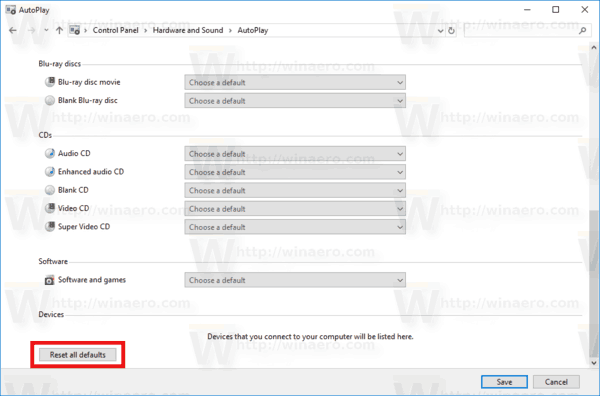
युक्ति: आप कर सकते हैं अक्सर उपयोग की जाने वाली सेटिंग्स को तेज़ी से एक्सेस करने के लिए कंट्रोल पैनल एप्लेट्स को टास्कबार पर पिन करें.
रजिस्ट्री ट्वीक का उपयोग करके ऑटोप्ले को अक्षम करें
- को खोलो रजिस्ट्री संपादक ऐप.
- निम्न रजिस्ट्री कुंजी पर जाएँ।
HKEY_CURRENT_USER\Software\Microsoft\Windows\CurrentVersion\Explorer\AutoplayHandlers
देखें कि रजिस्ट्री कुंजी पर कैसे जाएं एक क्लिक के साथ.
- दाईं ओर, संशोधित करें या एक नया 32-बिट DWORD मान "अक्षम करें ऑटोप्ले" बनाएं। इसे 1 पर सेट करें।
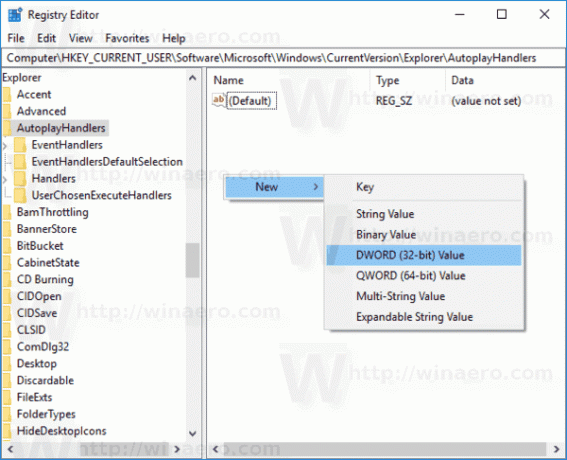
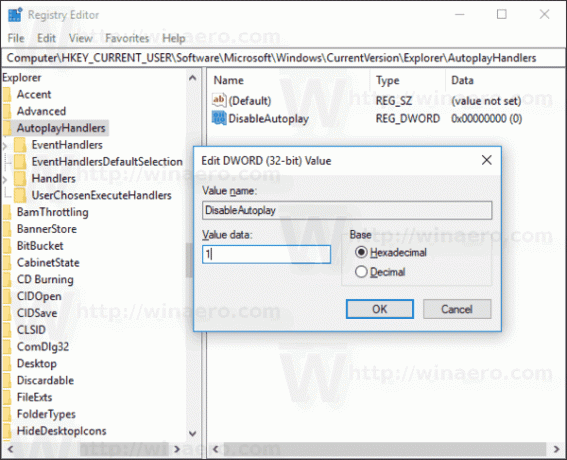
नोट: भले ही आप 64-बिट विंडोज़ चल रहा है आपको अभी भी 32-बिट DWORD मान बनाना होगा। - रजिस्ट्री संशोधन द्वारा किए गए परिवर्तनों को प्रभावी बनाने के लिए, आपको करने की आवश्यकता है साइन आउट और अपने उपयोगकर्ता खाते में साइन इन करें।
बस, इतना ही।
